Sur les transferts de fin d'année
Chaque année, au printemps, une tâche monumentale vous attend : la nouvelle année scolaire arrive à grands pas et les préparatifs doivent commencer. Vous avez besoin de créer un nouvel emploi du temps, si possible en réutilisant le plus possible de données tirées des années passées pour gagner du temps et de l'expérience.
Les outils d'administration CELCAT vous permettent de faire facilement des transferts de fin d'année, que l'on peut résumer ainsi : on fait une copie de la base de données actuelle en lui donnant une nouvelle date de départ.
Plus bas vous trouverez la procédure pour faire un transfert de fin d'année, mais avant de commencer, prenons quelques instants pour nous attarder sur quelques considérations.
Dois-je aveuglément tout transférer ?
Non, pas forcément.
Si vous importez certaines de vos ressources depuis des logiciels tiers (logiciel de gestion du patrimoine, gestion des RH, etc…), il n'est peut-être pas nécessaire de tout importer car l'origine de ces données n'est pas CELCAT et des outils d'intégration comme SIM gèrent leur importation et synchronisation automatiquement.
Attention, cependant. Si vous ne transférez pas un type de ressource, ce type de ressource sera retiré de tous les événements.
Retirer les matières ou encore les groupes des événements n'est en général pas une bonne décision car les réaffecter serait une perte de temps considérable.
Par contre, les étudiants n'ont probablement pas besoin d'être transférés, vu que les effectifs des groupes vont sans doute changer.
Les salles, quant à elles, pourraient être retirées car réaffecter des salles aux événements n'est pas nécessairement une corvée. Les applications CELCAT permettent d'affecter automatiquement des salles aux événements, que ce soit via la planification automatique, qui peut n'être utilisée que pour les salles, ou via l'Assistant Salles, qui permet d'affecter des salles à tous les événements affichés dans une grille d'emploi du temps. Cette procédure peut être une excellente opportunité pour optimiser votre utilisation des salles.
Les classifications changent généralement peu donc les transférer est souvent préférable.
Serait-ce le meilleur moment pour nettoyer nos données ?
Bien sûr ! Un passage à l'année suivante est une opportunité pour nettoyer vos données et repartir sur de bonnes bases. Vous trouverez ci-dessous trois exemples à considérer.
Le personnel
Si c'est envisageable, vous pourriez par exemple retirer du personnel tous les enseignants qui n'ont pas enseigné un seul cours lors de l'année passée. Les identifier peut facilement être fait grâce à une requête SQL. Par exemple :
Pour consulter la liste des enseignants qui n'ont pas enseigné cette année :
SELECT * FROM CT_STAFF
WHERE staff_id NOT IN (SELECT DISTINCT staff_id FROM CT_EVENT_STAFF WHERE staff_id IS NOT NULL);
Pour supprimer ces enseignants :
DELETE FROM CT_STAFF
WHERE staff_id NOT IN (SELECT DISTINCT staff_id FROM CT_EVENT_STAFF WHERE staff_id IS NOT NULL);
Les catégories d'événements
Il n’est pas rare de voir plus de catégories d’événement qu’il n’est nécessaire, entre autres parce qu’elles sont de temps en temps incorrectement utilisées à la place des noms d’événements.
Vous pouvez commencer par exécuter une requête SQL qui vous donnera le nombre d’événements qui utilisent chaque catégorie d’événement :
SELECT DISTINCT
ec.event_cat_id,
ec.name,
COUNT(e.event_cat_id) AS occurrences
FROM
CT_EVENT e
LEFT JOIN CT_EVENT_CAT ec ON ec.event_cat_id = e.event_cat_id
GROUP BY
ec.event_cat_id,
Ec.name;
Une fois que vous avez identifié les catégories d’événements qui devraient être supprimées et/ou remplacées, lancez une autre requête SQL qui va mettre à jour les événements qui les utilisent (une requête pas catégorie d’événement). Par exemple (si vous avez identifié que la catégorie 123 devrait être remplacée par 456) :
UPDATE dbo.CT_EVENT
SET event_cat_id = 456 WHERE event_cat_id = 123;
Vous pourrez alors supprimer les catégories d’événement inutilisées depuis l’interface.
Les réunions
Les réunions, et en général tous les événements dits ponctuels, n'ont en général pas besoin d'être transférés d'une année sur l'autre. L'Assistant de transfert de fin d'année permet de les exclure. Vous pouvez en fait exclure tous les événements ayant moins de n occurrences, la valeur n (par défaut 1) étant paramétrable.
Dois-je prêter attention au mappage des semaines ?
D'une année sur l'autre, les jours fériés et les périodes de vacances scolaires changent. Plutôt que de reprendre chaque événement un à un, vous pouvez, avec de la préparation, reprendre des combinaisons de semaines et leur donner un équivalent sur la nouvelle année scolaire. Par exemple vous pouvez mapper que les semaines 36 à 41 et 43 à 48 de l’année à venir doivent correspondre aux semaines 37 à 42 et 44 à 48 de l’année en cours. Cette option peut, entre autres, vous faire gagner du temps quand l'année en cours ou l’année à venir a 53 semaines.
Les événements pour lesquels les semaines correspondent à un mappage de départ se verront alors attribuer les semaines définies dans le mappage de résultat.
Procédure de transfert de fin d'année
Note initiale : la procédure ci-dessous concerne CELCAT Timetabler Administrator mais CELCAT Timetabler Live offre quasiment le même processus.
Dans CELCAT Timetabler Administrator, dans le panneau latéral, sélectionnez l'emploi du temps à transférer et cliquez sur Connexion... via le menu contextuel ou le menu Emplois du temps.
Dans la barre de menus, ouvrez Emplois du temps > Utilitaires > Transfert fin d'année. L'Assistant s'ouvre alors. Cliquez sur Suivant > pour continuer.
Informations sur la base de données
Entrez le nom de la nouvelle base de données, le nom du nouvel emploi du temps et la date de début de la nouvelle année académique, puis cliquez sur Suivant >.
Notez qu'il est fortement conseillé de choisir le même jour de la semaine comme début d'année académique, en principe un lundi, souvent le dernier lundi d'août.
Types de ressources
Sélectionnez les types de ressource et les types de classification à transférer dans le nouvel emploi du temps, puis cliquez sur Suivant >.
Options d'événement
Choisissez si vous voulez transférer les événements dans le nouvel emploi du temps et si vous voulez inclure ou non les événements sur un nombre limité de semaines de votre choix.
Choisissez ensuite si vous voulez aussi inclure les modèles et contraintes de la planification automatique et des examens, puis cliquez sur Suivant >.
Mappage des semaines
Si vous souhaitez modifier les mappages de semaines des événements, cliquez sur Remplir automatiquement puis éditez dans la colonne de droite le mappage à utiliser dans le nouvel emploi du temps correspondant au mappage existant.
Notez que les modèles seront affectés aussi bien que les événements.
Si le mappage des semaines ne doit pas changer d'une année sur l'autre (ce qui est hautement improbable sauf si vous créez une base de test), vous pouvez laisser cette page vierge.
Cliquez sur Suivant > pour continuer.
Phase finale
Le sommaire montre les options sélectionnées pour le transfert de fin d'année. Cliquez sur Terminer pour lancer l'opération.
Une boite de dialogue sera affichée quand le transfert de fin d'année sera terminé. Cliquez sur OK puis fermez l'assistant.
Étant automatiquement inscrit sur le serveur CELCAT, le nouvel emploi du temps sera alors accessible depuis CELCAT Timetabler Administrator et les autres applications CELCAT.
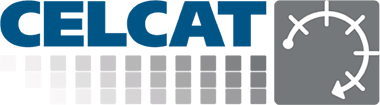
 Français
Français
 English
English